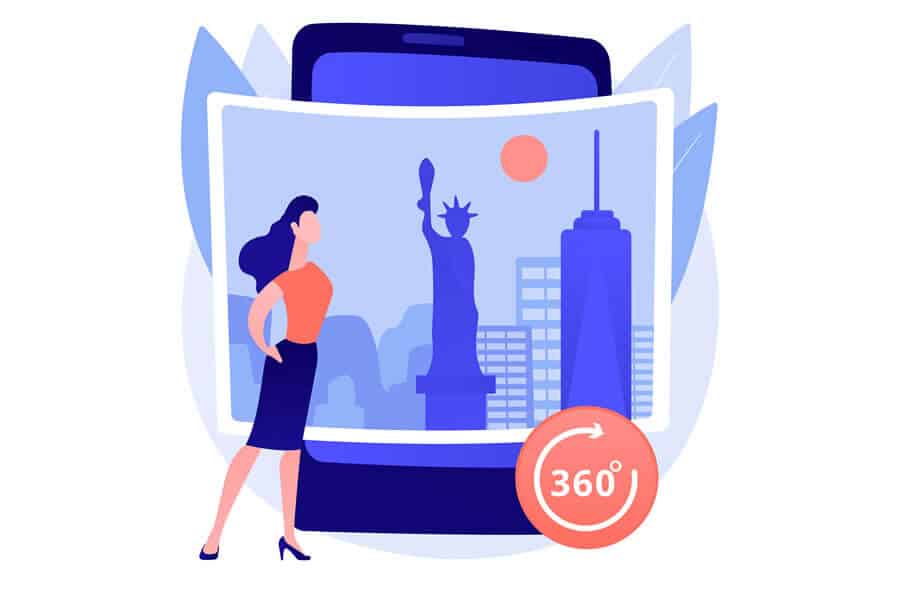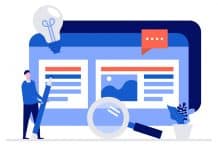Você deseja usar nofollow links externos em seu site WordPress? Embora você possa adicionar facilmente a tag nofollow em links individuais, e se você quisesse usar nofollow em todos os links externos? Neste artigo, mostraremos como usar nofollow em todos os links externos no WordPress.

Os motores de busca consideram os links como um sinal de classificação para a URL e domínio vinculados. Quando você faz um link para um site externo, está passando o seu link juice para esse site.
O link juice é uma espécie de cartão de pontuação de SEO. Se você tiver links para mais sites do que sites com links para você, começará a perder autoridade.
É por isso que muitos especialistas em SEO recomendam usar o atributo nofollow.
Exemplo de link com atributo nofollow:
<a href="http://siteexemplo.com.br" rel="nofollow">Texto Ancora</a>
Por padrão, o WordPress não permite que você adicione o atributo nofollow automaticamente em links externos. Você terá que adicionar isso manualmente aos links de saída para sites externos.
Uma maneira mais fácil é usar o plugin Title and Nofollow For Links. Ele adiciona um campo de título e uma caixa de seleção nofollow no pop-up de inserir link. Você pode tornar os links nofollow à medida que os adiciona.

Mas se você administrar um site com vários autores, aumentará as chances de seus autores esquecerem de marcar a caixa de alguns links externos. Nesse caso, você precisa de uma solução que não exija nenhuma ação do usuário.
Dito isso, vamos ver como você pode adicionar nofollow a todos os links externos no WordPress sem exigir nenhuma ação do usuário.
Método 1: Adicionando o atributo NoFollow em todos os links externos no WordPress com WP External Links
A primeira coisa que você precisa fazer é instalar e ativar o plugin WP External Links . Após a ativação, você precisa visitar a página External Links para definir as configurações do plugin.

Uma vez na página configurações do plugin você pode clicar na guia “External Links” é nessa guia que você vera as opções que aplica o nofollow globalmente.

Role um pouco para baixo e clique na caixa de seleção “Set follow or nofollow:” clicando na caixa de seleção ao lado dele. Selecione a opção nofollow a todos os links externos em posts e páginas do WordPress.

Você também pode selecionar a caixa abaixo (Overwrite existing values), se você quiser que o plugin substitua os os valores já definidos em links externos existentes nos posts e páginas do seu blog:

Existem várias opções de configurações de configurações nessa guia que você pode ativar.
O plugin também permite que você abra os link externo em uma nova janela ou guia:

E você pode até mostrar um ícone ao lado de links externos. Permitindo que você até escolha um repositório de ícones para você ter varias opções de ícones para escolher e usar:
![]()
Na guia “Exceptions” você também pode permitir que o plugin trate subdomínios como sites locais e os exclua das regras nofollow:

Se você tiver outros sites que deseja excluir das regras nofollow, poderá adicioná-los no campo “Exclude external links by URL:”. Use vírgulas para separar domínios.

Logo abaixo na opção “Own settings for excluded links:” você pode definir se quer que os sites definidos no campo anterior sejam tratados como links internos ou se você quer definir uma configuração separada para eles:

Se você selecionar a opção “Own settings for excluded links (extra tab)”, você poderá definir uma configuração separada para os seus outros sites na guia “Excluded Links”.
Clique no botão salvar alterações para armazenar suas configurações.
Método 2: Adicionando o atributo NoFollow em todos os links externos no WordPress com Rank Math
A primeira coisa que você precisa fazer é instalar e ativar o plugin Rank Math SEO. Após a ativação, você precisa visitar a página Rank Math >> Configurações gerais:

Na guia Links basta ativar a opção Links externos nofollow.
Na seção Links em configurações gerais tem opções avançadas para configurações de links externos:

Isso é tudo, esperamos que este artigo tenha ajudado você a NoFollow todos os links externos no WordPress.